Excel: jak wyodrębnić adres e-mail z ciągu tekstowego
Aby wyodrębnić adres e-mail z ciągu tekstowego w programie Excel, możesz użyć poniższej formuły:
=IFERROR(TRIM(RIGHT(SUBSTITUTE(LEFT( A2 ,FIND(" ", A2 &" ",FIND("@", A2 ))-1)," ",REPT(" ",LEN( A2 ))) ,LEN( A2 ))), "")
Ta konkretna formuła wyodrębnia adres e-mail z ciągu tekstowego w komórce A2 .
Jeśli w komórce A2 nie zostanie znaleziony żaden adres e-mail, formuła po prostu zwróci pustą wartość.
Poniższy przykład pokazuje, jak zastosować tę formułę w praktyce.
Przykład: Jak wyodrębnić adres e-mail z ciągu tekstowego w programie Excel
Załóżmy, że w programie Excel mamy następującą kolumnę ciągów tekstowych:
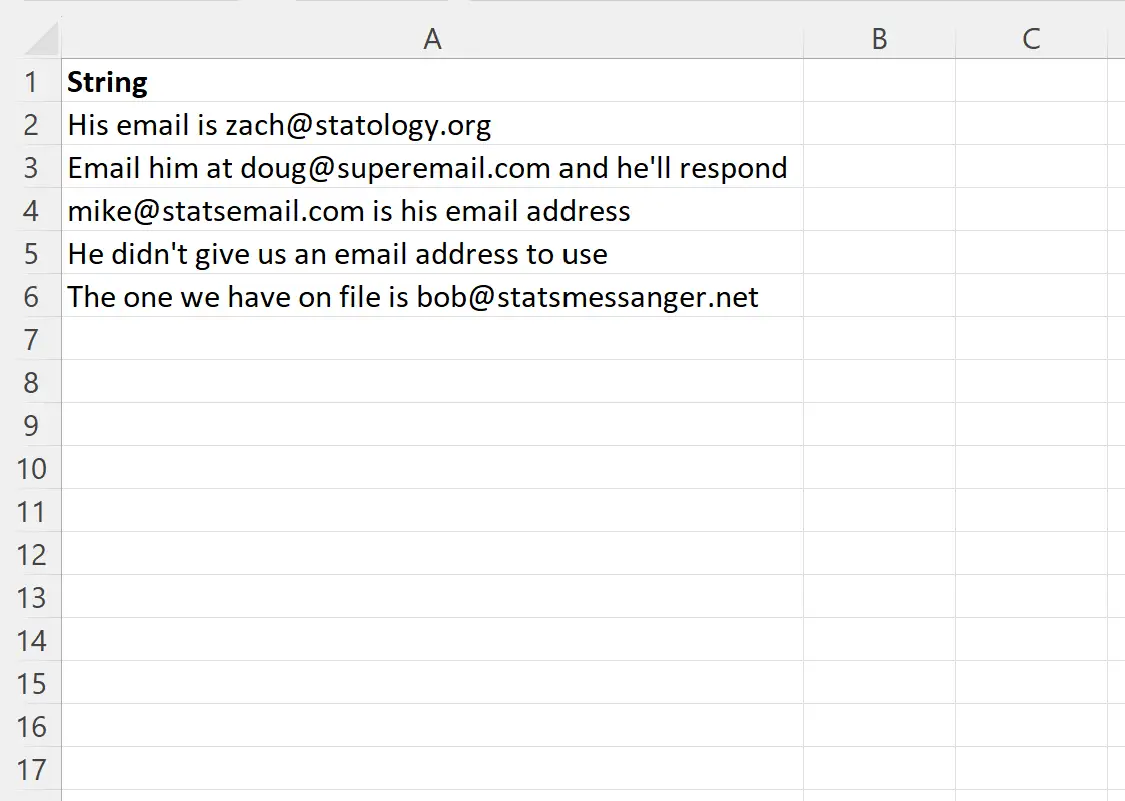
Załóżmy, że chcemy wyodrębnić adres e-mail z każdego ciągu tekstowego.
W tym celu w komórce B2 możemy wpisać następującą formułę:
=IFERROR(TRIM(RIGHT(SUBSTITUTE(LEFT( A2 ,FIND(" ", A2 &" ",FIND("@", A2 ))-1)," ",REPT(" ",LEN( A2 ))) ,LEN( A2 ))), "")
Możemy następnie kliknąć i przeciągnąć tę formułę do każdej pozostałej komórki w kolumnie B:

Kolumna B zawiera teraz adres e-mail dla każdego ciągu tekstowego w kolumnie A.
Zauważ, że komórka A5 nie zawierała adresu e-mail, więc formuła po prostu zwróciła pustą wartość.
Uwaga : jeśli komórka zawiera wiele adresów e-mail, ta formuła zwróci tylko pierwszy adres e-mail.
Dodatkowe zasoby
Poniższe samouczki wyjaśniają, jak wykonywać inne typowe operacje w programie Excel:
Excel: Jak wyodrębnić adres URL z hiperłącza
Excel: Jak wyodrębnić datę z ciągu tekstowego
Excel: Jak wyodrębnić tekst między dwoma przecinkami
Excel: Jak wyodrębnić liczby z ciągu znaków